Se vuoi sapere come disattivare autenticazione a due fattori ID Apple, potrei aiutarti io. Dopo essere riuscito ad abilitare la verifica in due passaggi con il tuo iPhone, per qualche ragione, hai deciso di interrompere questo controllo di sicurezza. Può darsi che qualcuno con cui condividi l’ID Apple si sia lamentato, dovendo ogni volta chiedere a te il permesso di gestire l’account iCloud. Oppure, potresti voler spegnere temporaneamente il servizio perché visualizzi l’errore provision.cpp:150 durante la procedura di jailbreak con Cydia Impactor. D’altro canto, potresti avere la necessità di togliere la verifica in due passaggi perché un altro utente l’ha attivata sull’ID Apple senza chiedertelo. In ogni caso, per qualunque motivo tu lo stia facendo, la procedura è sempre la stessa.
In questa guida, per aiutarti, ti spiego appunto come disattivare autenticazione a due fattori ID Apple. Entro pochi minuti, riuscirai a togliere il servizio su tutti i dispositivi collegati al tuo ID Apple, quali iPhone, iPad, iPod, iPod Touch, iMac o Macbook. Ciò nonostante, rimuoverai la richiesta del codice di verifica sui computer dai quali gestisci l’ID Apple, che possono usare anche Windows o altri SO. Dunque, se sei d’accordo, non resta che cominciare.
Come disattivare autenticazione a due fattori ID Apple
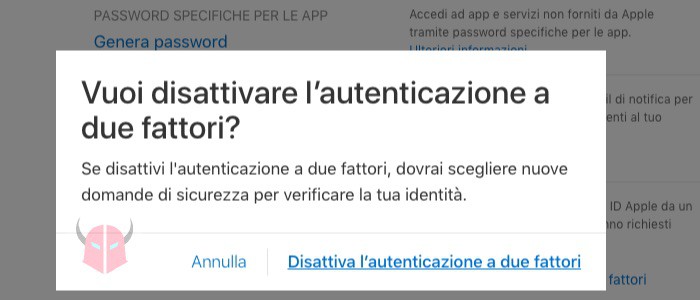
Prima di spiegarti come disattivare autenticazione a due fattori ID Apple, voglio ricordarti che togliendo la verifica in due passaggi, il tuo account sarà protetto tramite password e le domande di sicurezza. Pertanto, dopo la rimozione del servizio, chi conosce la password o le risposte potrà accedere al tuo ID Apple senza il tuo consenso.
Al di là di questo, per procedere con la disattivazione devi conoscere il nome dell’ID Apple e la password. Inoltre, devi avere a portata di mano il dispositivo iOS su cui è attivo il numero di telefono collegato all’account. Se non ce l’hai sottomano, leggi il punto successivo.
Ciò premesso, se hai tutti i requisiti, puoi procedere a disattivare autenticazione a due fattori ID Apple. Per farlo, innanzitutto devi collegarti con il browser a questa pagina del sito ufficiale di Apple. Poi, devi effettuare l’accesso inserendo il nome utente e la password dell’account. Facendo ciò, ti verrà chiesto di inserire il codice di sicurezza. Arriverà sul dispositivo impostato per la verifica. Reperiscilo e digita le sei cifre nel campo di inserimento. Automaticamente, entrerai nel pannello di gestione dell’ID Apple.
A questo punto, devi andare alla voce Sicurezza e scegliere Modifica. Dopodiché, sotto la voce Autenticazione a due fattori, devi cliccare Disattiva l’autenticazione a due fattori. Nella schermata informativa che appare, scegli ancora la stessa opzione. Così facendo, ti verrà chiesto di impostare le nuove domande di sicurezza e le risposte. Compila i campi proposti e clicca Continua. Poi, conferma la tua data di nascita e l’indirizzo email secondario. Quindi, clicca Continua e seleziona Fine.
D’ora in avanti, non ti chiederai più come disattivare autenticazione a due fattori ID Apple. A partire da subito, nessun codice di verifica ti verrà richiesto quando effettui operazioni che necessitano di controlli di sicurezza.
Come disattivare autenticazione a due fattori ID Apple tramite email
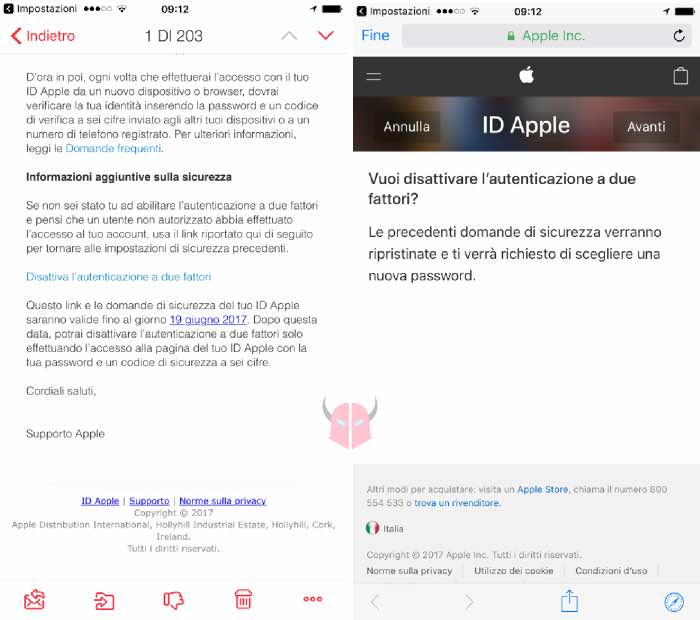
Se non hai modo di ottenere il codice di sicurezza e ti stai domandando come disattivare autenticazione a due fattori ID Apple, potresti farlo tramite email. Sul tuo dispositivo, dovresti aver già configurato l’account di posta correlato all’indirizzo e-mail dell’ID Apple o all’indirizzo e-mail di riserva. Se così fosse e se non sono passate due settimane dall’attivazione della verifica in due passaggi, puoi disabilitare il servizio proprio da lì. Devi entrare nell’email di conferma che ti è stata inviata dopo la registrazione. Poi, devi scorrere in fondo e selezionare il link Disattiva l’autenticazione a due fattori. Se il link non è scaduto, ti sarà concesso di rimuovere il servizio.
Limitazioni
Pur avendo capito come disattivare autenticazione a due fattori ID Apple, potresti ancora non riuscire a farlo. Se ad esempio non visualizzi l’opzione per toglierla sulla pagina dell’ID Apple, è molto probabile che tu abbia creato l’account in versioni uguali o superiori a macOS Sierra 10.12.4 o iOS 10.3. In queste versioni, purtroppo, non si può togliere la verifica in due passaggi. Lo dice anche Apple nella pagina dedicata. Se usi le versioni suddette, l’unica opportunità che hai per risolvere, al momento, è quella di contattare Apple.